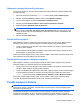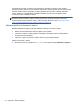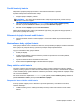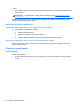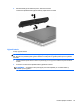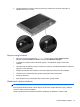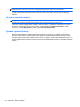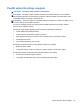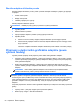HP Notebook PC User Guide - Windows 8
Table Of Contents
- Vítejte
- Seznámení se s počítačem
- Připojení k síti
- Polohovací zařízení a klávesnice
- Multimédia
- Řízení spotřeby
- Vypnutí počítače
- Nastavení možností napájení
- Použití napájení z baterie
- Nalezení dalších informací o baterii
- Použití kontroly baterie
- Zobrazení zbývající úrovně nabití baterie
- Maximalizace doby vybíjení baterie
- Stavy nízkého nabití baterie
- Vložení a vyjmutí baterie
- Použití volitelného bezpečnostního šroubu
- Úspora energie baterií
- Skladování výměnné baterie
- Likvidace výměnné baterie
- Výměna výměnné baterie
- Použití externího zdroje napájení
- Přepínaný a duální režim grafického adaptéru (pouze vybrané modely)
- Externí karty a zařízení
- Jednotky
- Zabezpečení
- Ochrana počítače
- Používání hesel
- Použití antivirového softwaru
- Použití softwaru brány firewall
- Instalace důležitých bezpečnostních aktualizací
- Použití nástroje HP ProtectTools Security Manager (pouze u vybraných modelů)
- Instalace volitelného bezpečnostního kabelu
- Používání čtečky otisků prstů (pouze u vybraných modelů)
- Údržba
- Zálohování a obnovení
- Nástroje Computer Setup (BIOS) a Advanced System Diagnostics
- Podpora
- Technické údaje
- Cestování s počítačem
- Řešení potíží
- Zdroje pro odstraňování potíží
- Řešení potíží
- Počítač nelze spustit
- Obrazovka počítače je prázdná
- Software se chová nestandardně
- Počítač je zapnutý, ale nereaguje
- Počítač se nadměrně zahřívá
- Externí zařízení nefunguje
- Připojení k bezdrátové síti nefunguje
- Přihrádka optické jednotky se neotevírá, takže není možné disk CD nebo DVD vyjmout
- Počítač nerozpoznal optickou jednotku
- Disk není možné přehrát
- Film se nezobrazuje na externím displeji
- Proces vypalování disku nezačne nebo se zastaví před dokončením
- Výboj statické elektřiny
- Rejstřík

Použití kontroly baterie
Nápověda a podpora poskytuje informace o stavu baterie instalované v počítači.
Spuštění nástroje Kontrola bateriového zdroje:
1. Připojte napájecí adaptér k počítači:
POZNÁMKA: Aby nástroj Kontrola bateriového zdroje fungoval správně, počítač musí být
připojen k externímu napájení.
2. Na úvodní obrazovce napište heslo ovládací a poté vyberte položku Ovládací panely.
Klikněte na položku Hardware a zvuk a pak na položku Možnosti napájení.
3. Klikněte na kartu Napájení a poté na Kontrola baterie.
Nástroj Kontrola bateriového zdroje vyzkouší baterii a její články, aby zjistil, zda fungují správně, a
poté oznámí výsledky této zkoušky.
Zobrazení zbývající úrovně nabití baterie
▲
Přesuňte ukazatel nad ikonu měřiče napájení v oznamovací oblasti na pravé straně hlavního
panelu.
Maximalizace doby vybíjení baterie
Doba vybíjení baterie se liší v závislosti na funkcích, které používáte při napájení z baterie. Maximální
doba vybíjení se postupně zkracuje, protože se postupně snižuje kapacita baterie.
Tipy pro maximalizaci doby vybíjení baterie:
●
Snižte jas displeje.
●
Pokud počítač obsahuje výměnnou baterii a počítač se nepoužívá ani se nenabíjí baterie,
odeberte výměnnou baterii.
●
Výměnnou baterii uložte na chladném suchém místě.
●
Zvolte nastavení Spořič energie v nabídce Možnosti napájení.
Stavy nízkého nabití baterie
Informace uvedené v této části popisují výstrahy a odezvy systému nastavené výrobcem. Některé
výstrahy a odezvy systému na nízkou úroveň nabití baterií je možné změnit v okně Možnosti napájení
v okně Ovládací panely systému Windows. Nastavení provedená v dialogu Možnosti napájení nemají
vliv na činnost indikátorů.
Na úvodní obrazovce napište heslo ovládací a poté vyberte položku Ovládací panely. Klikněte na
položku Hardware a zvuk a pak na položku Možnosti napájení.
Rozpoznání stavu nízkého nabití baterie
Pokud je počítač napájen pouze z baterie a ta je téměř vybitá nebo je na kritické úrovni nabití,
nastane následující:
●
Indikátor baterie (pouze u některých modelů) oznamuje nízkou nebo kritickou úroveň nabití
baterie.
Použití napájení z baterie 43